あなたがよだれを垂らすだろうiPhoneのための8つの最高のBluetoothキーボード

親指だけで入力するのが嫌いですか?タッチキーボードよりも優れているiPhone用のさまざまなBluetoothキーボードをチェックしてください。続きを読む。
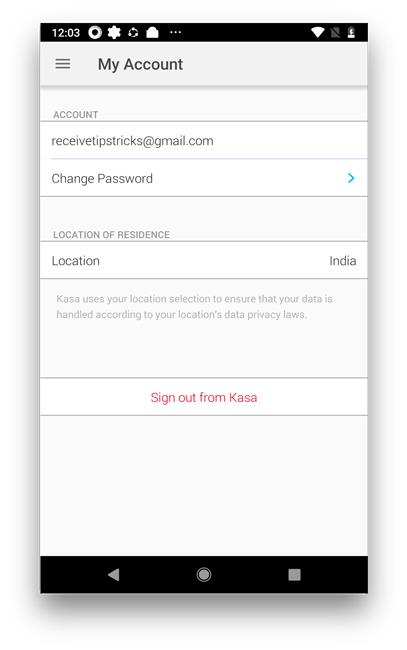
最近EchoDot 3を購入しましたが、TP-Linkスマートプラグが付属しています。さて、この2つを一緒に購入すると割引が受けられたので、そうしました。AlexaをSmartPlugに接続するのは非常に簡単ですが、正確な手順に従わないと難しい場合があります。AlexaでTP-Linkスマートプラグを設定する方法を紹介します。さぁ、始めよう。
Alexaを使用したTP-Linkスマートプラグのセットアップは2部構成であり、混乱を避けるために各ステップを個別に進めます。
必読:Echo Dot 3 v Echo Dot 2:詳細な比較
まず、スマートプラグを設定しましょう。TP-Link HS100スマートプラグを持っています。Kasaアプリをインストールして、スマートプラグをアプリにリンクする必要があります。
ステップ1
Kasaアプリをスマートフォンにインストールします。PlayストアとAppStoreにアクセスして、それぞれAndroidとiOSにダウンロードできます。インストール後、デバイスをTP-Linkサーバーに登録できるようにアカウントを作成する必要があります。後でAlexaにリンクする方が簡単です。
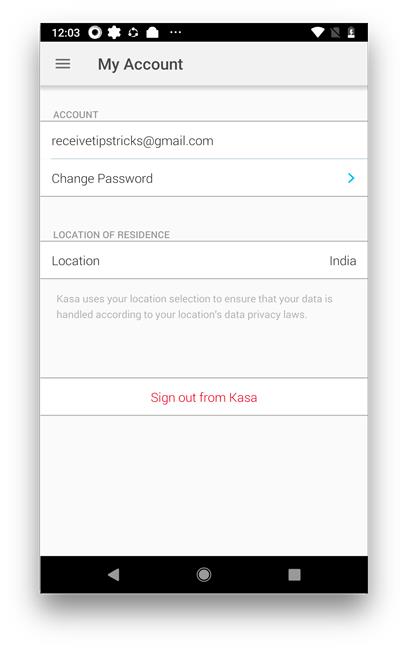 [アカウントの作成]ボタンをタップし、5分以上かかることのない手順に従ってアカウントを作成します。
[アカウントの作成]ボタンをタップし、5分以上かかることのない手順に従ってアカウントを作成します。
ステップ2
完了したら、アカウントにログインし、スマートデバイスをアカウントに登録します。これは、デバイスのネットワークを作成するのに役立ち、1つの共通チャネルで簡単にアクセスできます。アカウントに複数のデバイスを追加すると、利用可能なさまざまなTP-Linkスマートホームデバイスが表示されます。
TP-Link HS100を登録するには、右上の[デバイスの追加]ボタンをタップします。次に、登録しようとしているスマートアダプタ/デバイスのタイプを選択します。この例では、HS100を使用します。アイコンをタップして続行します。
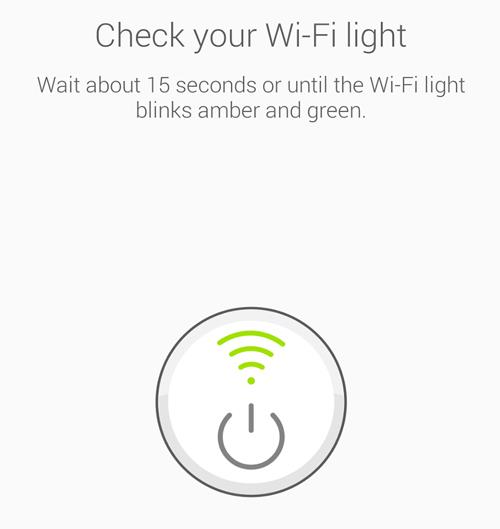
アプリはスマートプラグを接続しようとするため、ペアリングモードにする必要があります。通常、アプリの手順が表示され、これらの手順に従ってTP-Linkデバイスを接続できます。
ステップ3
スマートプラグの場合、ペアリングモードをアクティブにするには、リセットボタンを5秒間押す必要があります。緑と琥珀色のライトが点滅します。琥珀色と緑色のライトが交互に点滅しない場合は、ボタンをもう一度5秒間押します。
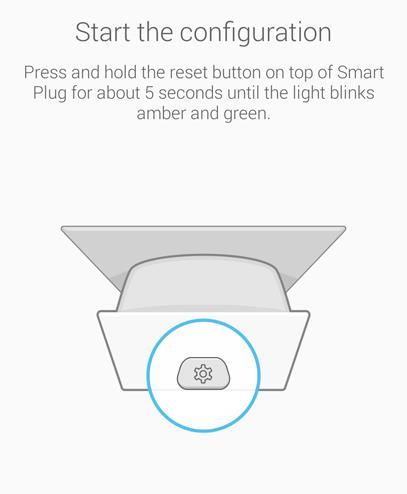
これで、アプリはスマートプラグに接続し、自動的に続行してデバイスをセットアップする必要がありますが、何らかの理由でそれが行われない場合は、wifi設定に移動してスマートプラグwifiホットスポットに接続できます。通常、「TP-Linkスマートプラグxxx」という名前が付けられています。
ステップ4
Kasaアプリに戻ると、デバイスが登録され、自宅のWi-Fi資格情報が要求されます。リストから自宅のWi-Fiを選択し、正しいパスワードを入力できます。
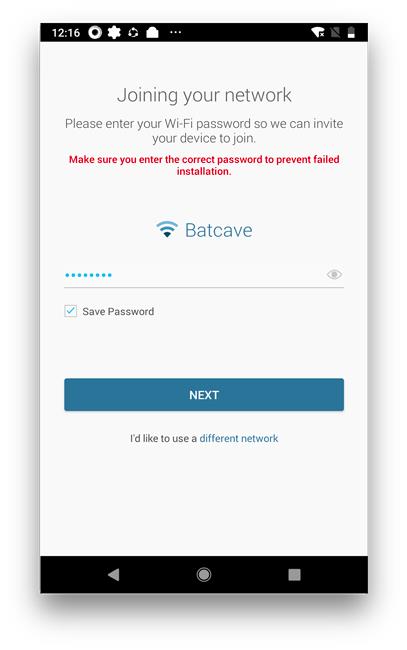 パスワードを間違って入力すると、プロセス全体をもう一度繰り返す必要があるため、重要です。正しいパスワードを入力したら、1〜2分待ちます。処理が終了するはずです。
パスワードを間違って入力すると、プロセス全体をもう一度繰り返す必要があるため、重要です。正しいパスワードを入力したら、1〜2分待ちます。処理が終了するはずです。
デバイスの準備ができたら、Kasaアプリでデバイスを制御できます。タイマーをスケジュールしたり、ログを確認したり、設定した時間にプラグの電源をオン/オフするようにスケジュールしたりできます。
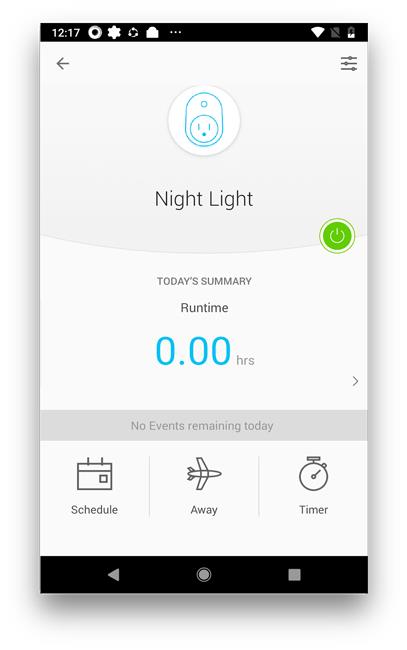
TP-Linkがセットアップされたので、デバイスをセットアップしてAlexaとペアリングする必要があります。
EchoでAlexaをセットアップする
すでにAlexaを起動して実行している場合は、手順6にスキップして、手順に従うことができます。初めてAlexaをセットアップする人のために読んでください。
ステップ5
AndroidとiOSのPlayストアとAppStoreからそれぞれダウンロードできるAmazonAlexaアプリをインストールする必要があります。
アプリをインストールした後、Amazonアカウントでアプリにログインする必要があります。通常、既存のAmazonアカウントは問題なく機能します。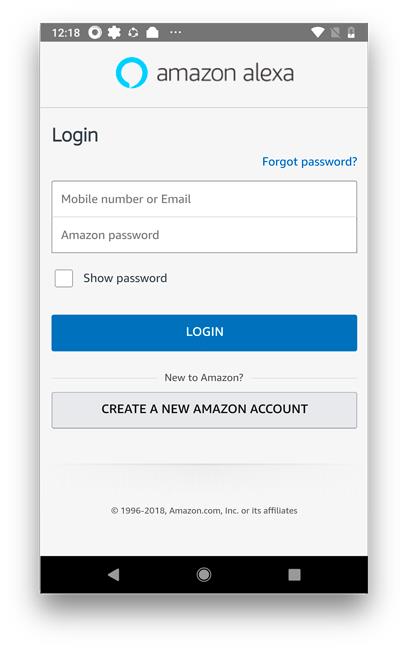
Amazon Alexaアプリに正常にログインしたら、Alexaをアカウントにリンクする必要があります。
ステップ6
右下のデバイスアイコンをタップし、デバイスの追加アイコン(+)を押します。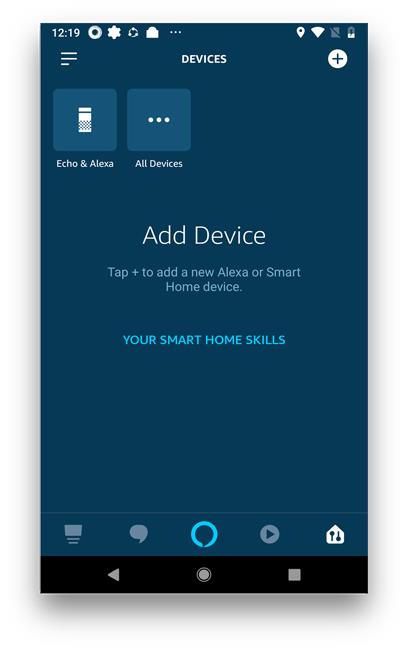
次に、エコーデバイスの電源を入れ、アクションボタン(。)を約6秒間押して、ペアリングモードにします。オレンジ色のライトリングが表示されます。
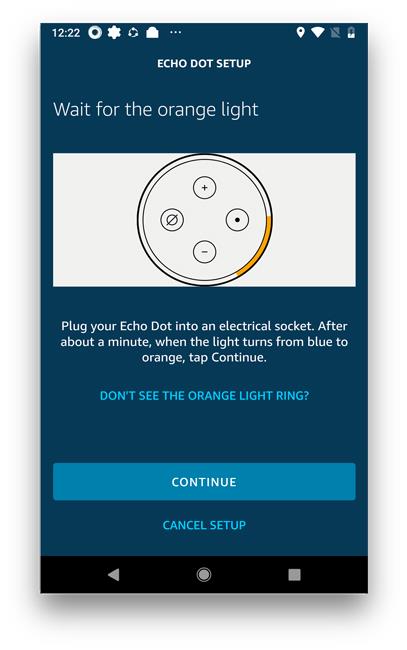
Alexaアプリに戻ってエコーデバイスに接続してみてください。表示されていない場合は、スマートプラグの場合と同じように、設定に移動してエコーWi-Fiホットスポットに接続できます。Wi-Fi名は「Amazon-xxx」のように表示されます。それに接続します。
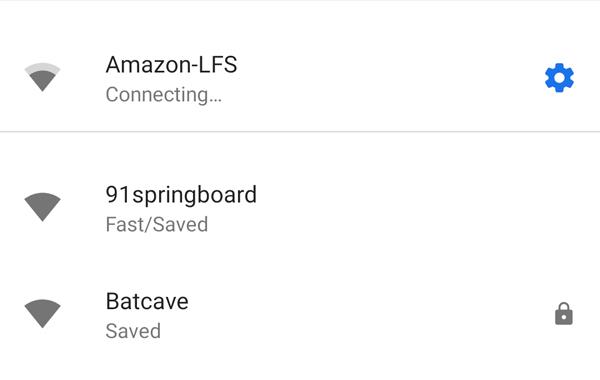
ここでAlexaアプリに戻り、自宅のWi-Fiに入るように求めてプロセスを終了する必要があります。正しいWi-Fiの詳細を入力し、変更を適用するために少し時間を取ってください。それが行われた後、エコーはそれが正常にアクティブ化されたことを促します。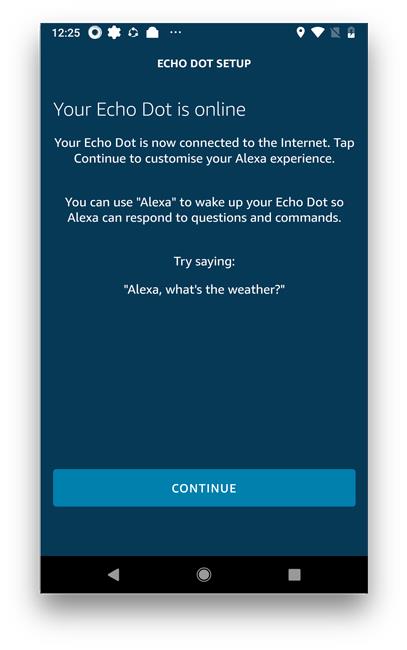
これで、両方のデバイスが排他的にセットアップされ、独立して正常に動作します。スマートデバイスをAlexaにリンクするには、TP-Linkスキルを有効にする必要があります。
ステップ7
スキルをインストールするには、Alexaアプリに移動し、ハンバーガーアイコンをタップして、スキルを選択します。TP-Linkを検索すると、結果が表示されます。TP-LinkKasaSkillを選択します。Alexaアカウントにインストールします。
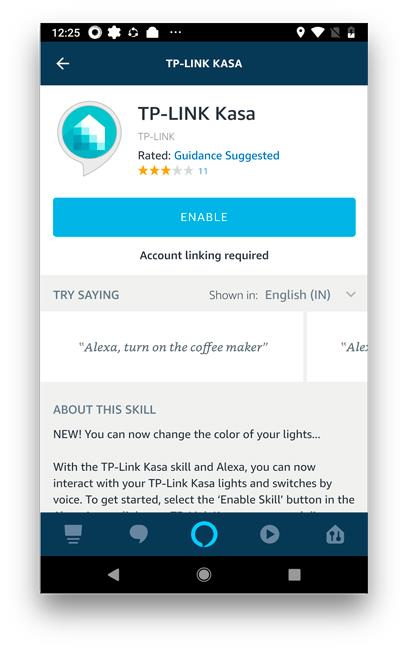
簡単にアクセスするには、TP-LinkアカウントのリンクをAlexaにリンクする必要があります。ページが読み込まれ、TP-Linkアカウントのクレデンシャルが要求されます。詳細を入力し、ログインを押します。ログインに成功すると、Alexaアプリに戻ることができます。
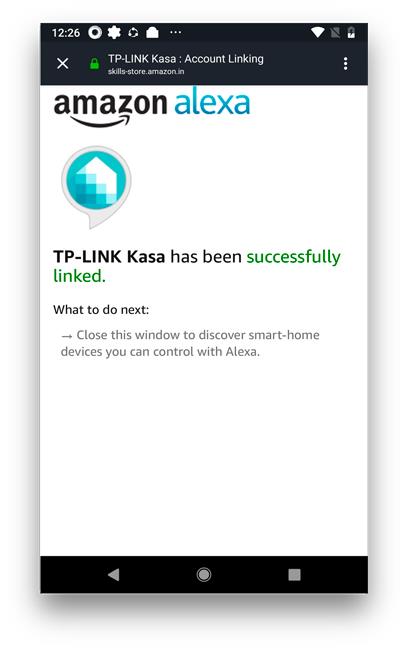
ステップ8
TP-LinkアカウントがAlexaアカウントにリンクされたので、Alexaがデバイスをシームレスに制御できるようになります。右下のボタンをタップして、[デバイス]タブに移動します。すべてのデバイスをタップしてスマートプラグを探し、アイコンをタップすると、リンクされたデバイスがTP -LinkアカウントからAlexaに自動的に検出されます。
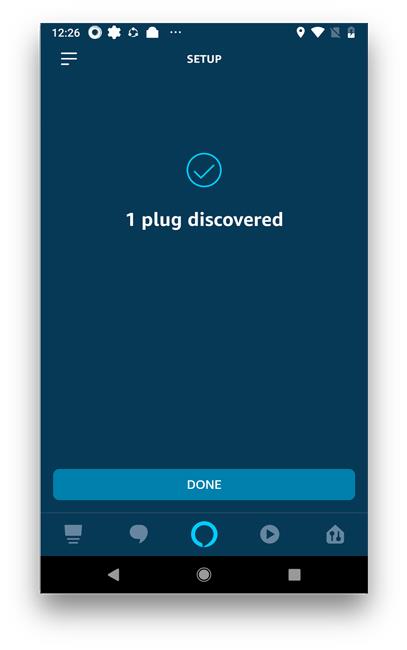
これで、Alexaアカウントのデバイスのリストに表示され、すべてのデバイスをネイティブに制御できます。デバイス名を変更して、Alexaにコマンドを渡すときに自然になるようにすることもできます。スマートプラグを「テーブルランプ」と名付けたのは、テーブルランプにのみ電力を供給し、Alexaに「 Alexa、テーブルランプの電源を入れる」と尋ねるとより自然に感じるからです。
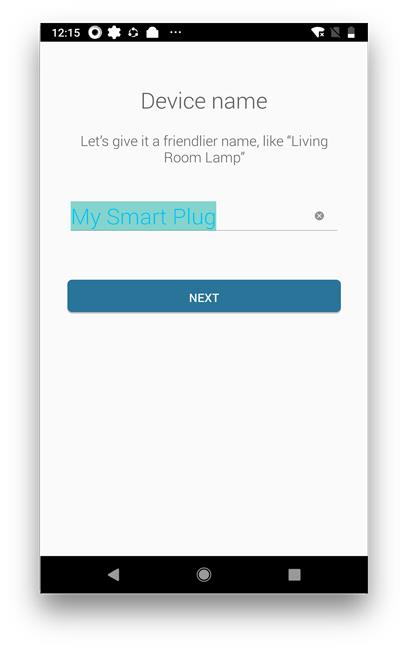
今、私はアレクサに尋ねることができます。「ねえアレクサ、テーブルランプをつけて」とすぐに義務付けられます。それは本当に迅速な方法であり、スマート家電をあなたの家に統合するための素晴らしいセグエです。
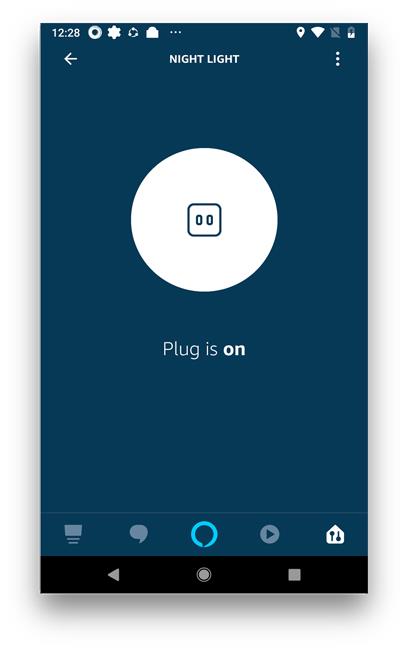
AlexaでTP-Linkスマートプラグを設定するにはどうすればよいですか?
最近スマートホームデバイスに出くわした人のために、このハウツー記事を作成しました。各デバイスをセットアップするときは、少し威圧的になる可能性があります。この記事が、スマートデバイスのセットアップ方法に関する完全なガイドであったことを願っています。1つのデバイスをセットアップすると、それ以降、デバイスを追加するのは非常に簡単になります。問題が発生した場合は、コメントでお知らせください。
親指だけで入力するのが嫌いですか?タッチキーボードよりも優れているiPhone用のさまざまなBluetoothキーボードをチェックしてください。続きを読む。
自宅での経験から仕事を向上させたいですか?人間工学に基づいた快適さを向上させるために、これらの機能が豊富で安価なラップトップスタンドをチェックしてください。
カスタムDNSを使用することには、ISPから提供されたものよりも多くの利点があります。ここでは、いくつかの簡単な手順でPS5DNS設定を変更する方法を説明します。
Echoデバイスにはネイティブの呼び出しがあります。しかし、ほとんどの連絡先にEchoデバイスまたはAlexaアプリがない場合はどうなりますか?ありがたいことに、EchoShowsはSkype通話もサポートしています。
Fitbit Versaの時計が充電されていないか、黒い画面で動かなくなっていませんか?FitbitVersaがオンにならない問題を修正する方法を学びます。
心拍数センサーは、スマートウェアラブルのバッテリーを大量に消費します。Galaxy Watch、Apple Watch、MiBandで自動心拍数モニターを無効にします。
最高のAppleAirTagアクセサリをお探しですか?これは、ほとんど何にでも取り付けることができるAirTag用のいくつかのクールなアクセサリのリストです。
Windows、MacOS、Android、またはiOSデバイスに搭載されているコアの数がわかりませんか?調べる方法はいくつかあります。
MacBook Proの画面に横線が表示されていますか?ここでは、問題のトラブルシューティングと解決策を見つけるためのステップバイステップガイドを示します。
WH1000-XM3とWH1000-XM4の間で混乱している場合は、ここに私の完全なレビューとその質問への回答があります。






